Расскажем всё о Web Companion – что это за программа, как она появилась на вашем ПК, для чего предназначена и представляет ли угрозу для данных. Также предложим несколько способов удаления этого ПО, предварительно рассмотрев все «за» и «против».
Что такое Web Companion LavaSoft
Web Companion (Ad Aware)– специальное ПО, предназначенное для защиты браузеров от внесения несанкционированных изменений. Программа выполняет роль буфера между обозревателем и сайтом. Фильтрация ведётся в режиме реального времени, что обеспечивает своевременное выявления опасных ресурсов.
Обнаруживается программа после того, как в браузере меняется поисковая система, а в диспетчере задач появляются дополнительные процессы. Также Companion может конфликтовать с уже установленными в системе антивирусами, замедлять работу системы.
Нужно ли отключать программу
Теперь мы знаем всё о Companion от LavaSoft: что это за программа, как влияет на систему и т. д. Чтобы решить, нужно ли её отключать, следует предварительно знакомиться со всеми плюсами и минусами.
Web Companion — Что это за программа и как её удалить
Достоинства
простейший интерфейс
широкая функциональность
неплохая эффективность – опасные сайты действительно не будут открываться
Недостатки
имеет доступ к браузеру и всем совершаемым пользователем действиям, а значит может собирать данные
мешает работе встроенных систем безопасности в Windows
может без ведома пользователя сменить домашнюю страницу в браузере и добавить различные рекламные блоки
устанавливается в систему скрытно или под предлогом полезного партнёрского ПО
Если на ПК уже установлен качественный антивирус, никакой необходимости в использовании Web Companion нет – его можно смело удалять. Если же никаких систем защиты нет, а Интернет активно используется, программу можно оставить – при условии, что она не мешает нормальной работе.
Прочитать ещё статью: ТОП — 6 программ для проверки FPS в играх
Как удалить Web Companion
Для начала можно попробовать удалить приложение от LavaSoft классическим методом:
- Прожмите комбинацию Win + R , выполните команду « appwiz.cpl ».

- Найдите Web Companion в списке установленного ПО, нажмите на кнопку « Удалить/Изменить ».

- Следуйте указаниям запустившегося мастера.

Вероятнее всего, программа будет отсутствовать в списке или выдаст ошибку при попытке удаления – в таком случае можно попробовать вручную удалить папку с данными:
- Откройте « Этот компьютер » («Проводник»), перейдите в « Локальный диск (C:) », откройте папку « Program Files » («Program Files (x86)»). Удалите каталог « LavaSoft » с Web Companion.

- Как удалить папку «LavaSoft» в «Program Files», если она не желает удаляться: кликните правой кнопкой мыши по системному трею, откройте «Диспетчер задач», выделите процесс «Web Companion» и нажмите на «Снять задачу», а затем повторите действия из первого пункта.

Web Companion
Останется лишь очистить реестр от старых записей о программе – сделать это можно вручную или с помощью специального ПО.
Вручную (выполняйте только указанные действия):
- Прожмите Win + R , выполните команду « regedit ».

- Выделите щелчком мыши каталог «Компьютер», воспользуйтесь сочетанием клавиш Ctrl + F . Введите запрос « Web Companion », активируйте все варианты поиска, нажмите на «Найти далее».

- Удалите все записи и разделы, которые будут найдены по заданному запросу. После каждой операции поиск нужно запускать заново. Предварительно можете создать резервную копию реестра через меню «Файл» и кнопку «Экспорт».

С помощью стороннего ПО (CCleaner в качестве примера):
- Перейдите в раздел, связанный с реестром. Нажмите на «Поиск проблем», не изменяя исследуемые категории.

- Проверьте список обнаруженных проблем – среди них должны быть записи о Web Companion. Нажмите на «Просмотреть выбранные проблемы…», согласитесь на создание резервной копии.
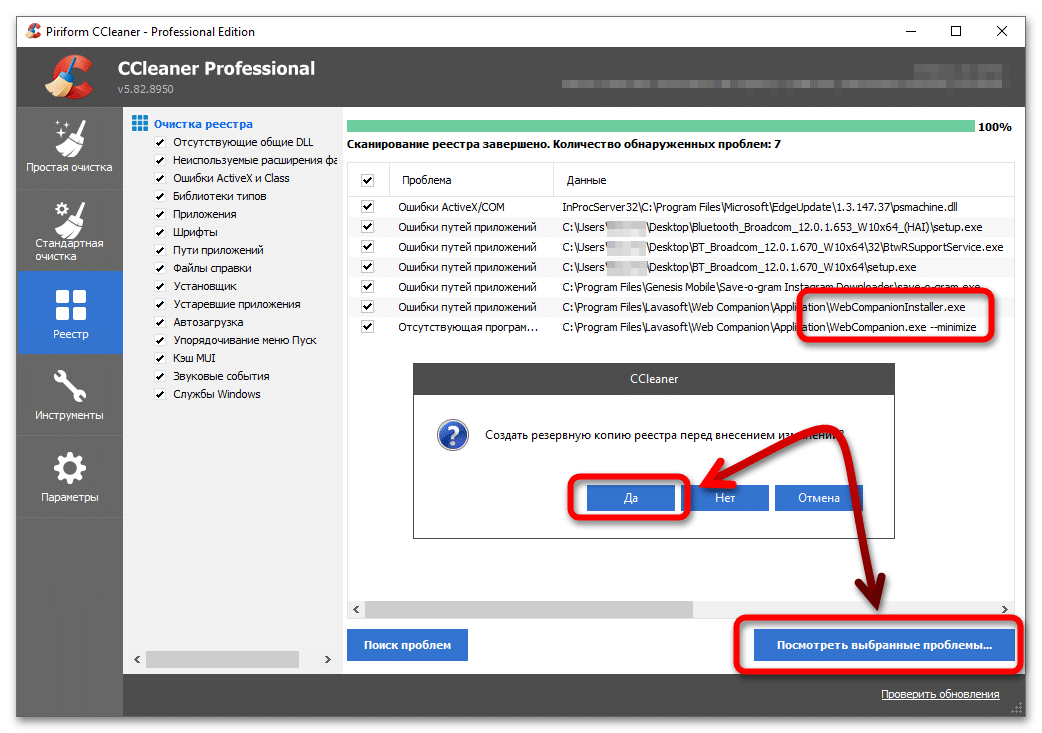
- Нажмите на кнопку «Исправить отмеченные» – лишние данные будут удалены.
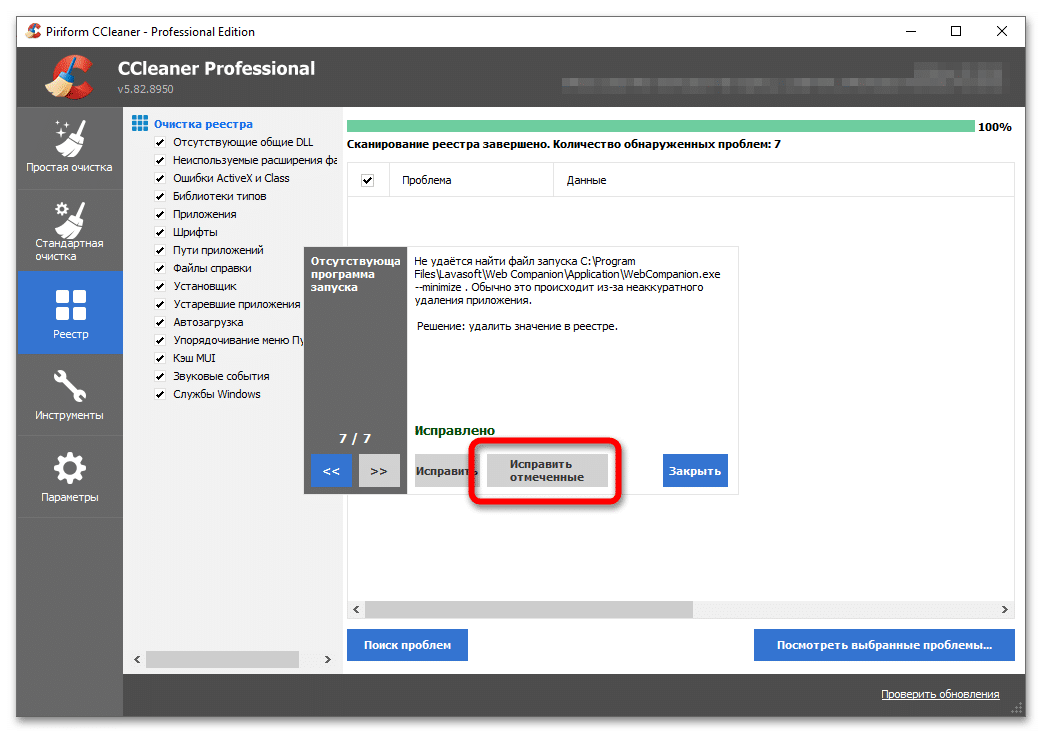
Прочитать ещё статью: 15 решений как удалить объект с фото онлайн
Подобные утилиты работают достаточно качественно, любое действие можно откатить с помощью восстановления созданной копии.
Вероятно, вы захотели удалить программу потому, что она устроила беспорядок в используемом браузере – все изменения можно отменить. Инструкции составлены для двух наиболее популярных браузеров:
- Google Chrome – перейдите по адресу chrome://extensions, удалите все web components удалённой программы. Откройте chrome://settings , спуститесь к разделу «Сброс настроек и удаление вредоносного ПО», выберите «Восстановление настроек», нажмите на «Сброс».
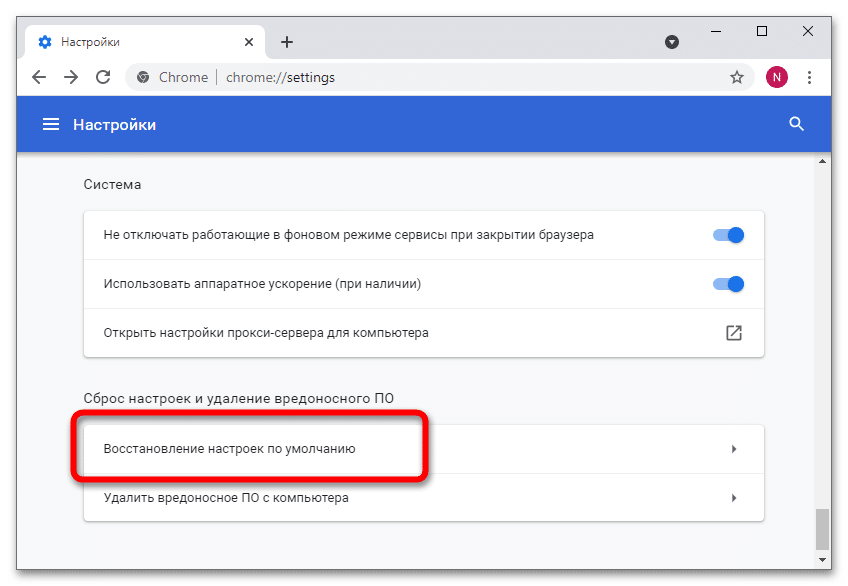
- Mozilla Firefox – вбейте в адресную строку about:addons , удалите лишние плагины. Перейдите по about:support, нажмите на «Очистить Firefox» в блоке «Наладка».
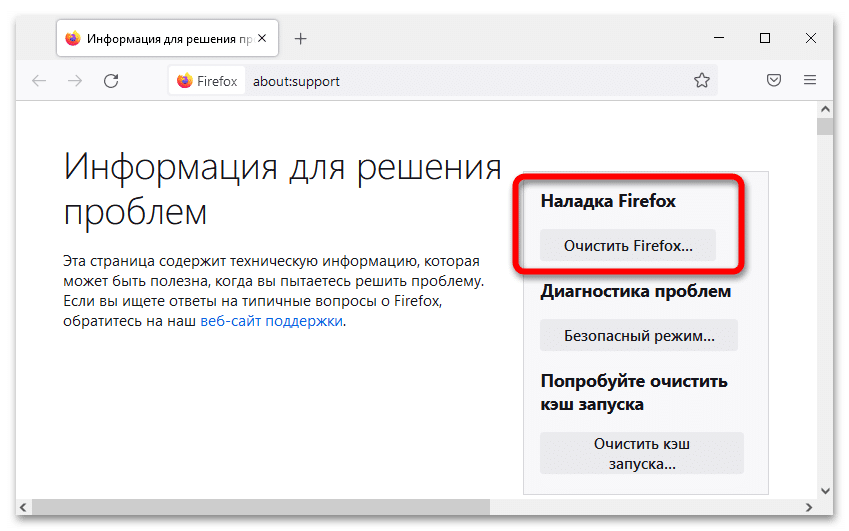
В любых других браузерах алгоритм идентичен – находите вкладку с расширениями, удаляете плагины, переходите в «Настройки», активируете опцию сброса настроек.
Откуда программа на компьютере – это вирус?
Сомнения и опасения Companion обычно вызывает потому, что он появляется на компьютере без ведома пользователя – незаметно устанавливается с другими приложениями. Одна забытая галочка в установщике позволит инструменту беспрепятственно установиться в систему, не показывая дополнительных интерфейсов и уведомлений.
Программа не является вирусом в привычном его понимании – никаких вредоносных действий она не выполняет. Может лишь поменять параметры работы браузера и начать выводить рекламу – именно по этой причине большинство пользователей и пытаются избавиться от Web Companion.
Источник: itznanie.ru
Для чего нужна программа Web Companion
Наверное, вы удивились, обнаружив у себя программу Web Companion, которую не устанавливали. Не заметить её трудно: она отключает системный фаервол Windows, самостоятельно меняет главную страницу браузера и совершает целый ряд других действий, не согласованных с пользователем. Словом, ведёт себя, как типичный вирус. Давайте выясним, так ли это и каким образом удалить Web Companion.
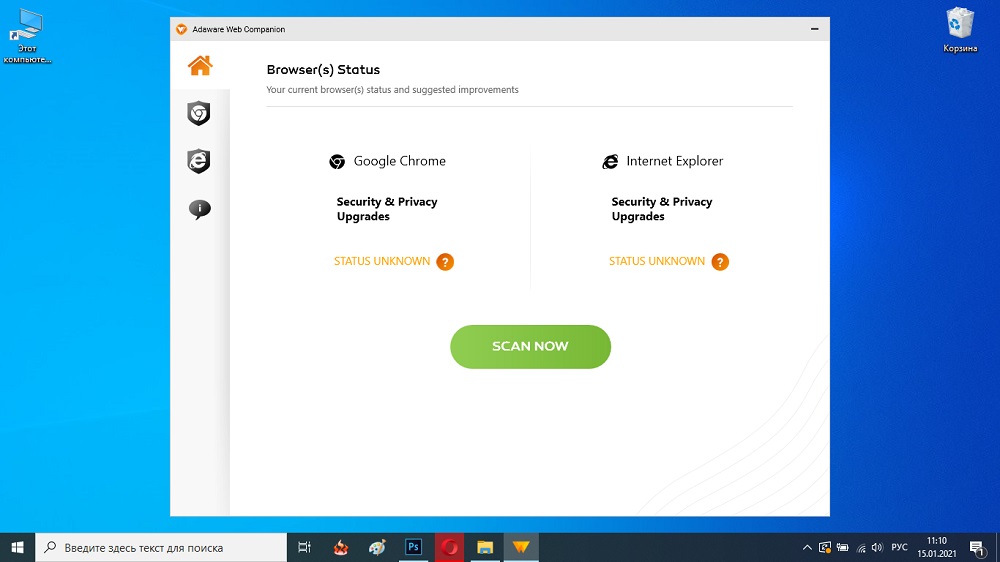
Что такое Web Companion Lavasoft
Web Companion предлагается в качестве секьюрити, отслеживающего безопасность сайтов и не позволяющего переходить по сомнительным ссылкам – вот, что это за программа, если верить заявлениям разработчиков.
Инициатива была неплохой, но софт оказался слабым и не снискал популярности. Чтобы не понести убытки, компания добавила своему продукту ещё одну функцию: фильтр рекламы. Если вы думаете, что Companion стал блокировать коммерческие баннеры, то ошибаетесь: напротив, он начал «подбирать предложения с учётом интересов пользователя», чтобы тот «мог найти полезные для него товары и услуги». Естественно, это привело к тому, что программа избирательно демонстрирует определённую рекламу, даже ту, которую пытался убрать сам браузер.
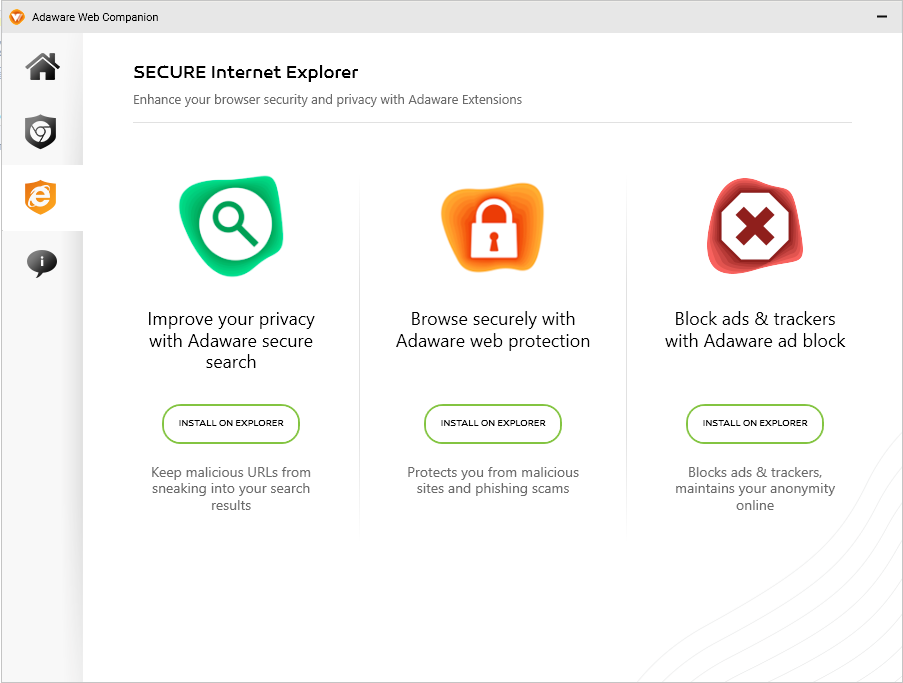
Как Web Companion заразил ваш компьютер
Приложение распространяется самым нехитрым и давно известным способом: «в довесок» к другому ПО, которое люди скачивают с сомнительных сайтов. Предположим, вы захотели установить Adobe Photoshop, но официальная версия показалась вам слишком дорогой, поэтому вы отыскали пиратскую. При запуске инсталлятора появляются пункты: «Установка по умолчанию (рекомендуется)» и «Выборочная». Если согласиться на первую, то помимо Photoshop вы получите кучу других программ, не всегда безопасных.
Скорее всего, именно так и произошло в вашем случае. Возможно, вы торопились и не вчитывались в текст, сопровождавший каждый этап инсталляции, или не осмелились убрать галочку с «рекомендуемого» пункта, решив, что это приведёт к каким-то сбоям.
После этого приложение начинает распоряжаться браузером, как хочет: если у вас настроена поисковая система Google, оно переключает на Bing или Yahoo, запускает собственные службы и процессы, собирает данные в целях демонстрации «актуальной рекламы».
Установка и функционал программы
Скачать Web Companion можно и с официального сайта. Удивительно то, что как только вы на него переходите (даже не нажимая кнопку Download), начинается загрузка пакета. Некоторые браузеры блокируют скачивание и отмечают сайт, как мошеннический (например, так поступает «Яндекс.Браузер»).
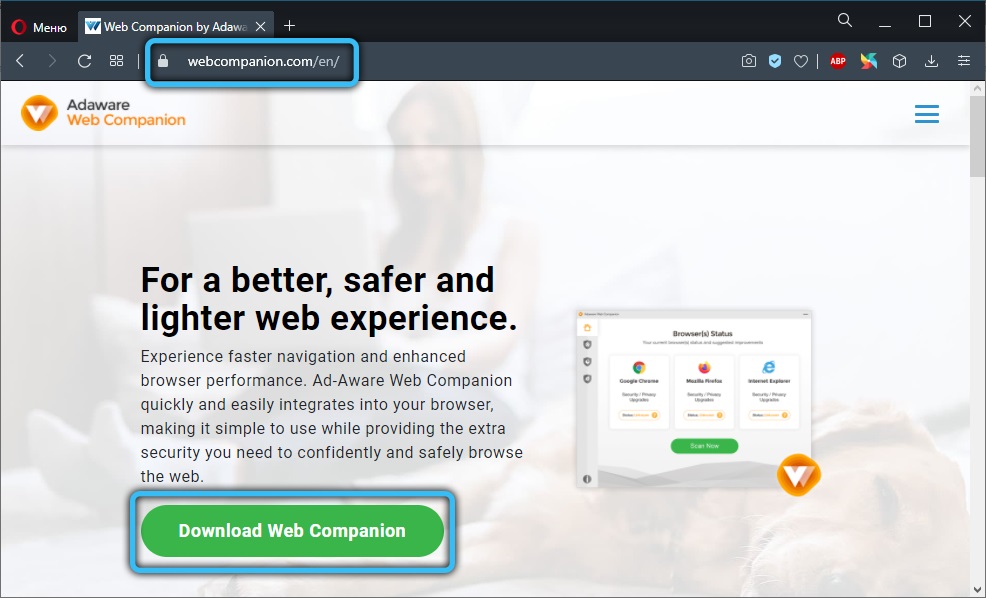
Если вы всё-таки скачали программу, то она очень быстро распаковывается, спрашивает, какой язык вам подходит и создаёт ярлычок, а также кнопку расширения для браузера. В «Настройках» можно указать параметры, по которым приложение должно фильтровать Интернет-ресурсы. На самом деле, никаких особенных опций вы не найдёте: есть множество аналогов, справляющихся с той же задачей намного лучше.
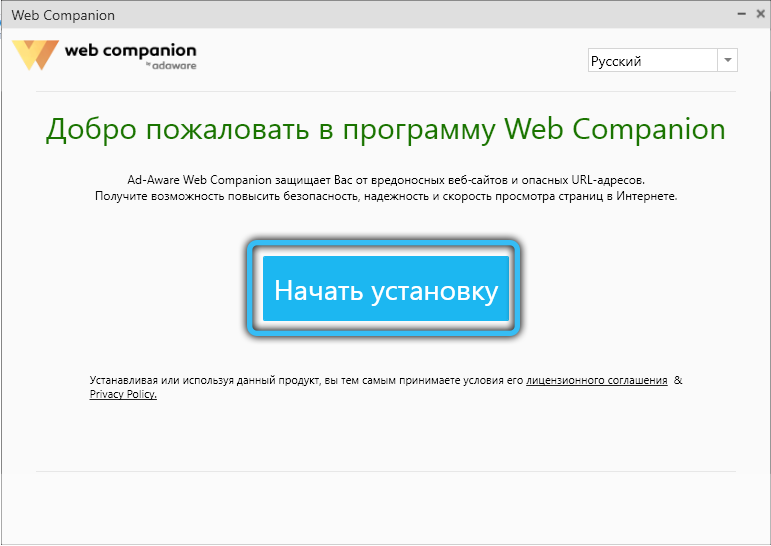
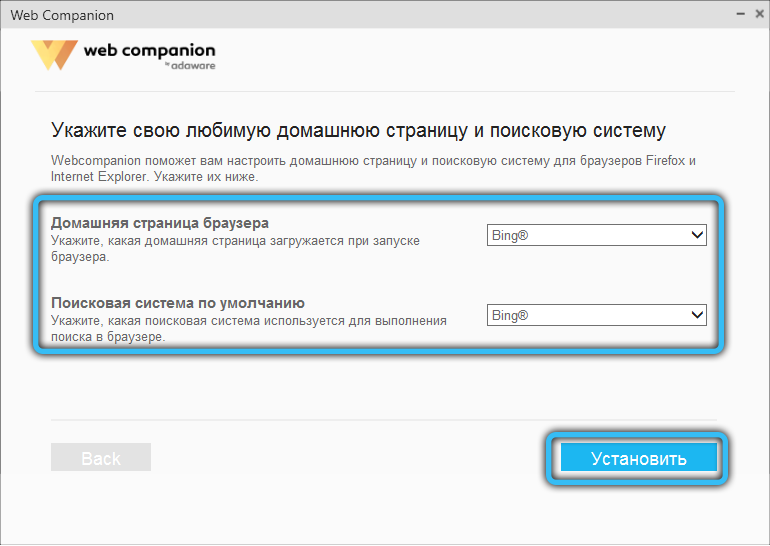
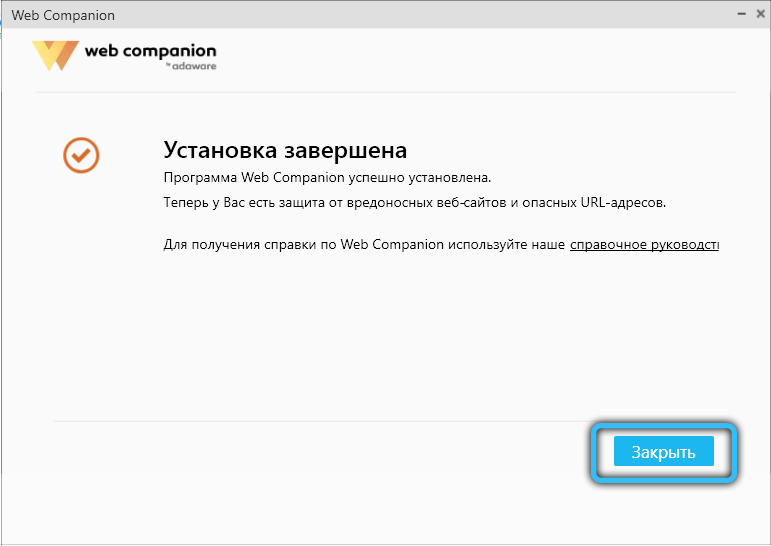
Плюсы и минусы
Если вы колеблетесь и не знаете, удалить Web Companion или оставить, проанализируйте его положительные и отрицательные стороны:
| Плюсы | Минусы |
| Распространяется бесплатно | Устанавливается скрыто от пользователя, без его согласия и одобрения |
| Интерфейс простой и понятный | Меняет домашнюю страницу браузера и поисковую систему |
| Все функции переведены на русский и снабжены пояснениями | Добавляет рекламные блоки, оповещает о скидках и распродажах разных магазинов |
| Web Companion действительно не пускает на опасные сайты | Иногда не распознаёт фишинговые ресурсы |
| Отключает системный фаервол | |
| Собирает данные |
Теперь вам будет проще принять решение, взвесив все «за» и «против».
Как можно удалить Web Companion
Настала пора выяснить, как удалить Web Companion с компьютера. Начнём с самого простого способа:
- Зайдите в «Пуск» — «Панель управления» — «Программы» — «Удаление программы».

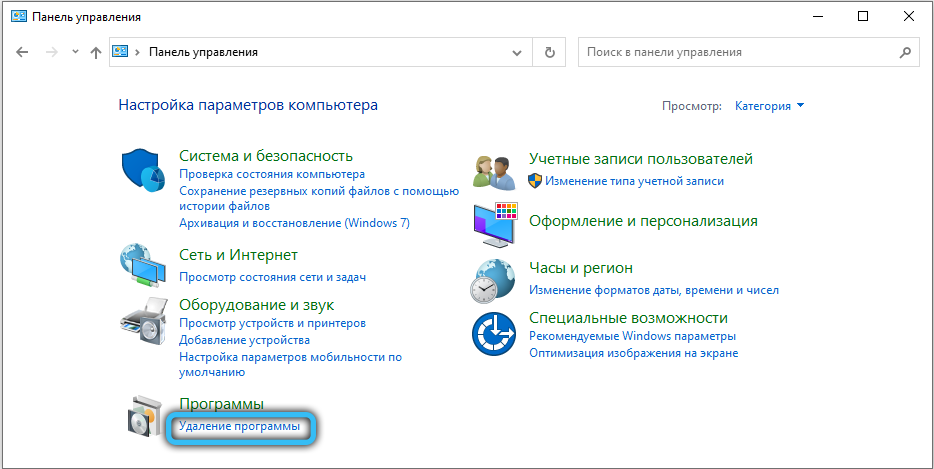
- Найдите в списке Web Companion, выделите его одним кликом и нажмите вверху кнопку «Удалить».
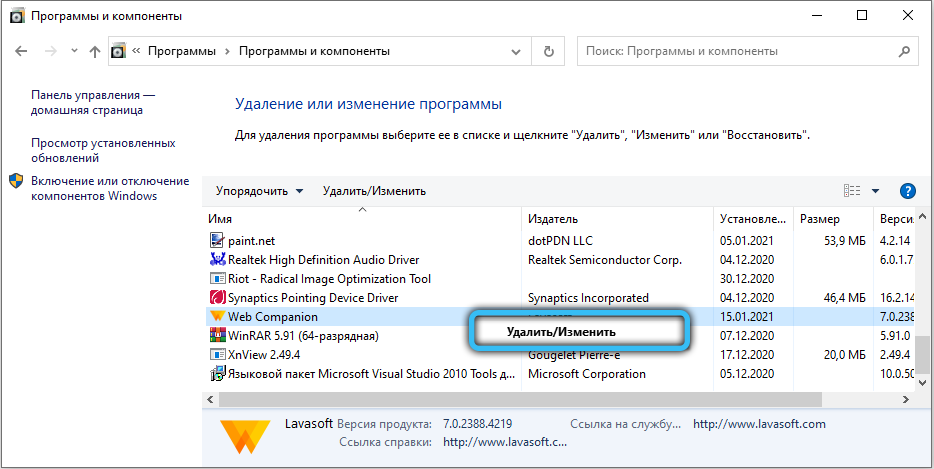
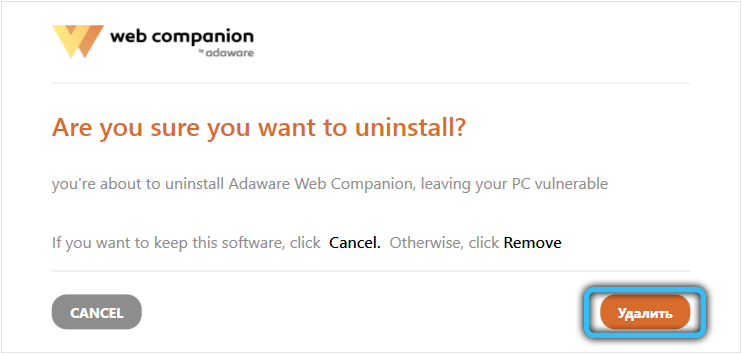
- Перезагрузите компьютер.
- Запустите какое-нибудь приложение очистки, чтобы оно убрало оставшиеся элементы, например, CCleaner.
Очень хорошо, если уже на этом этапе всё получится. Но обычно Companion не желает деинсталлироваться, и система сообщает вам то об отсутствии прав на удаление, то о работе приложения в фоновом режиме, то о сбое. На случай такого исхода есть ещё один вариант:
- Нажмите Ctrl+Alt+Del.
- Выберите «Диспетчер задач».
- Кликните ПКМ по WebCompanion.exe и снимите эту задачу.
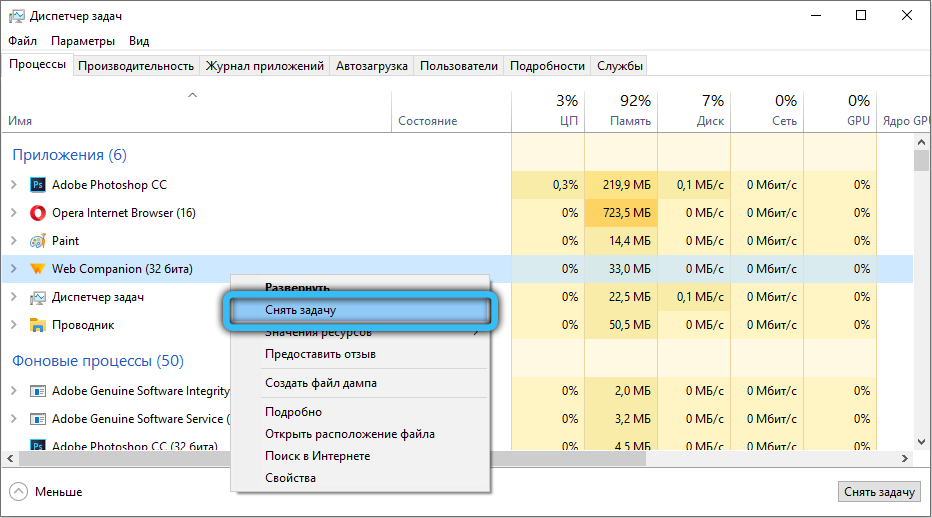
- Выключите и включите компьютер.
- Быстро и несколько раз нажмите кнопку F8 или F11 или Esc – зависит от марки вашего ПК (лучше предварительно узнайте, какая клавиша откроет «Дополнительные параметры загрузки меню»).
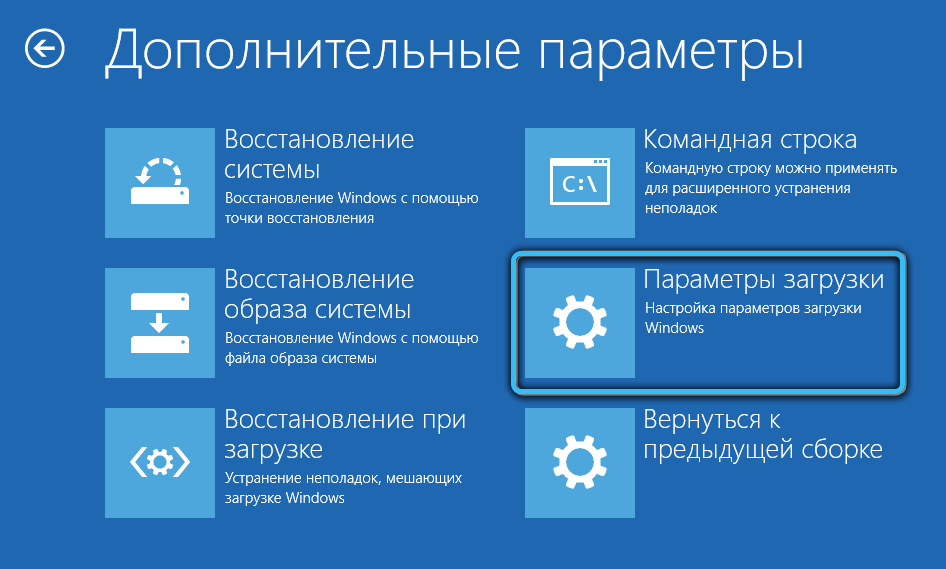
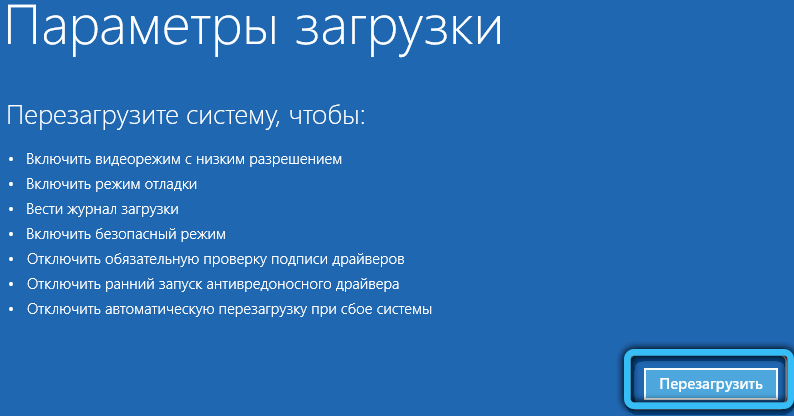
- В появившемся окне выберите «Безопасный режим», а затем снова откройте «Панель управления» и удалите программу.
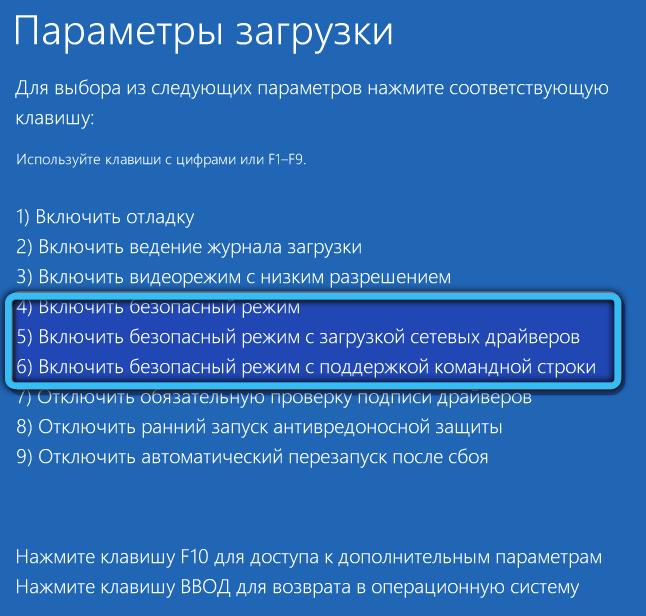
На всякий случай, потом сделайте следующее:
- Откройте Компьютер – Диск C — Program Files (x86).
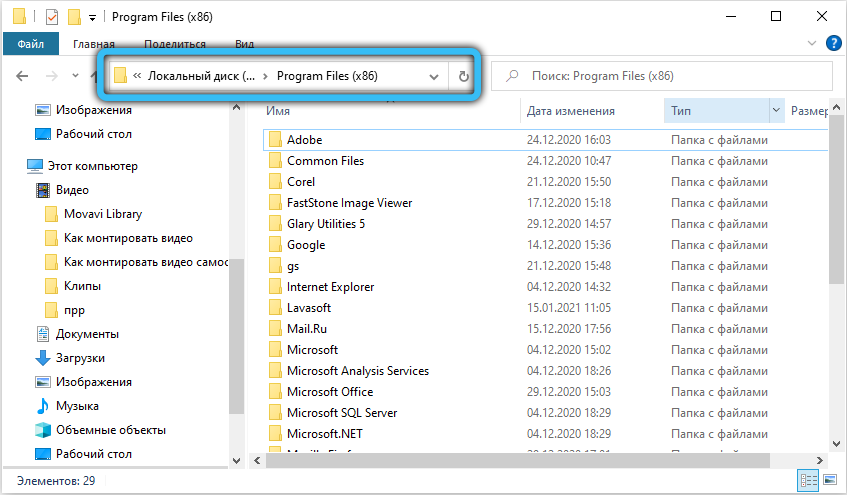
- Проверьте, нет ли там папок с названиями Lаvasoft и Adaware. Если есть, удалите их.
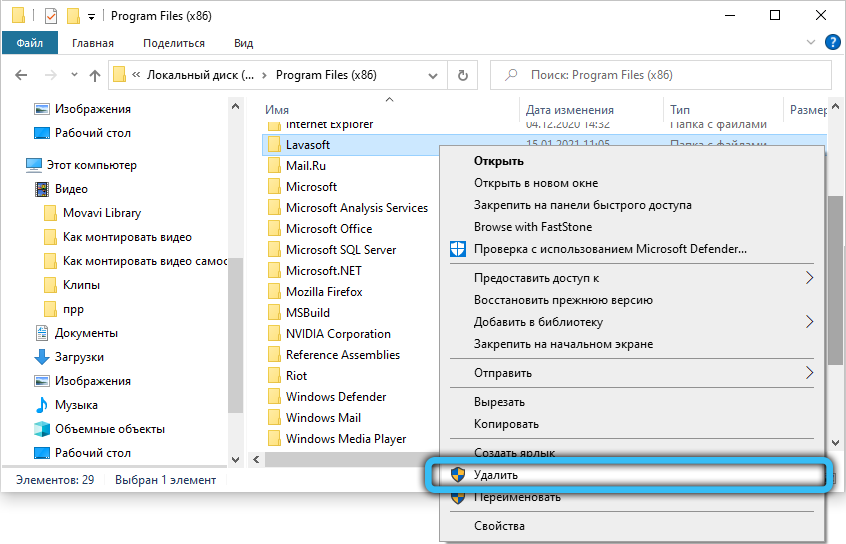
- Затем в системный поиск впишите: «Выполнить», кликните по приложению дополнительной кнопкой и запустите его от имени администратора.

- Вбейте в поле: regedit, нажмите Enter.

- Откройте «Файл» — «Экспорт» и сохраните копию реестра.
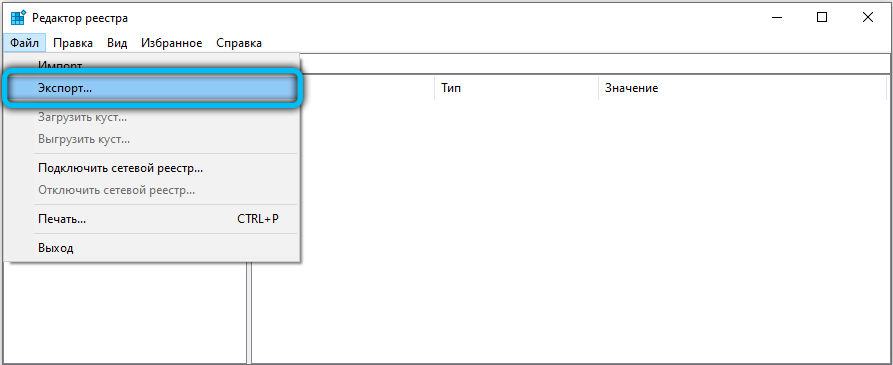
- Слева вы видите слово «Компьютер» — кликните по нему один раз, а затем нажмите Ctrl+F.
- В поле «Найти» введите: Web Companion, укажите, что искать нужно везде (для этого есть окошки с отметками).
- Щёлкните по «Найти далее».
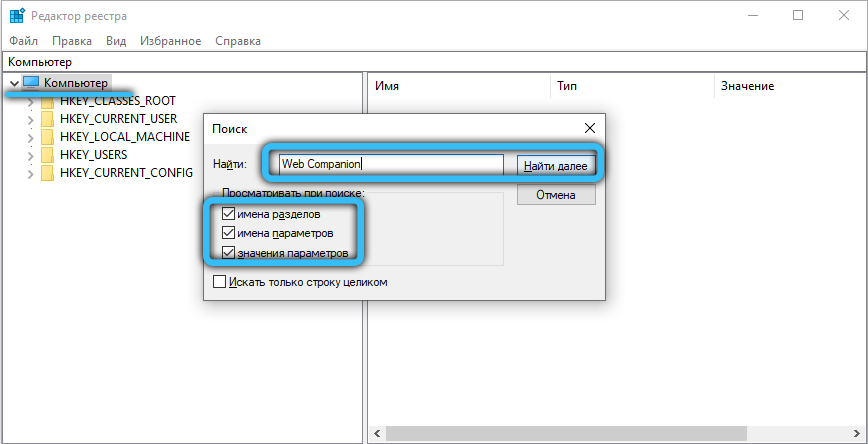
- Удалите абсолютно всё, что найдётся в реестре по фильтру.
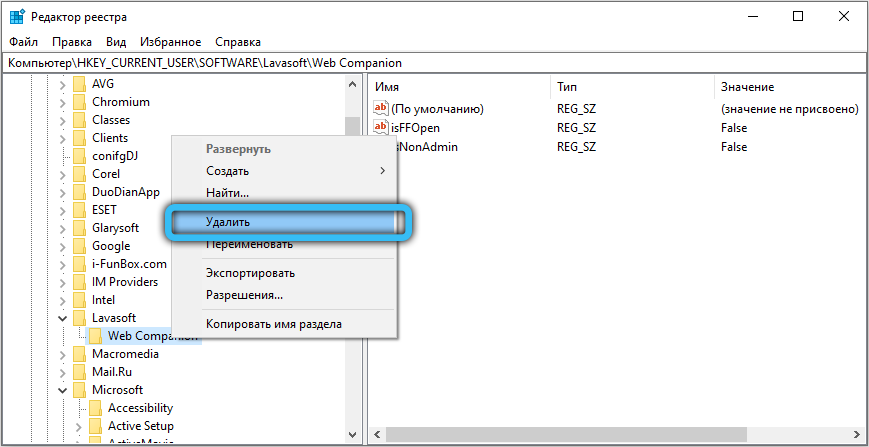
- Повторяйте процедуру по нескольку раз, пока система не перестанет находить файлы, имеющие отношение к Companion.
Теперь займёмся браузерами, ведь в них, благодаря Web Companion, творится полнейший хаос и всё ещё присутствуют кнопки дополнений:
- Для Google Chrome. В строку поиска впишите: chrome://extensions. Найдите значок Web Companion, выделите и кликните «Удалить» (иконка урны). Теперь в поиск вбейте: chrome://settings. Нажмите «Дополнительные» — «Восстановление настроек по умолчанию» и кнопку «Сброс».
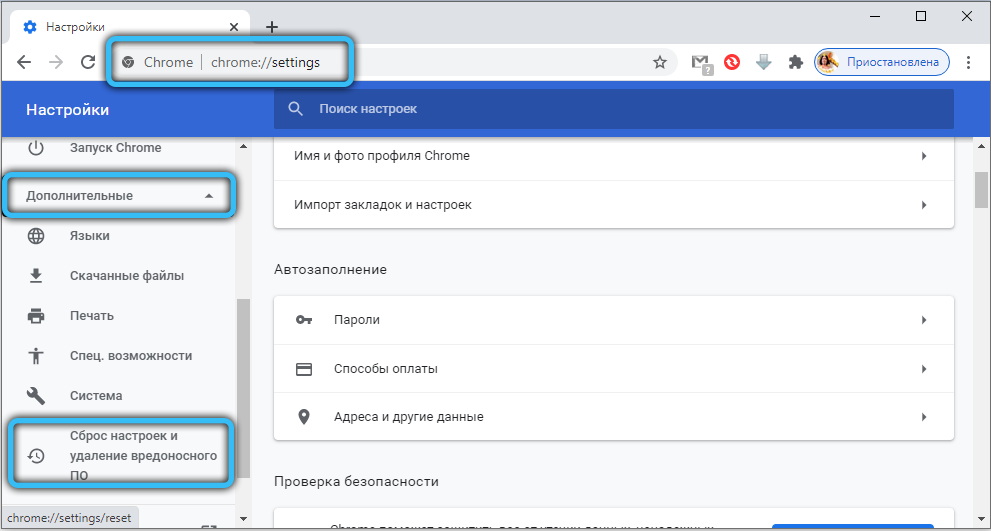
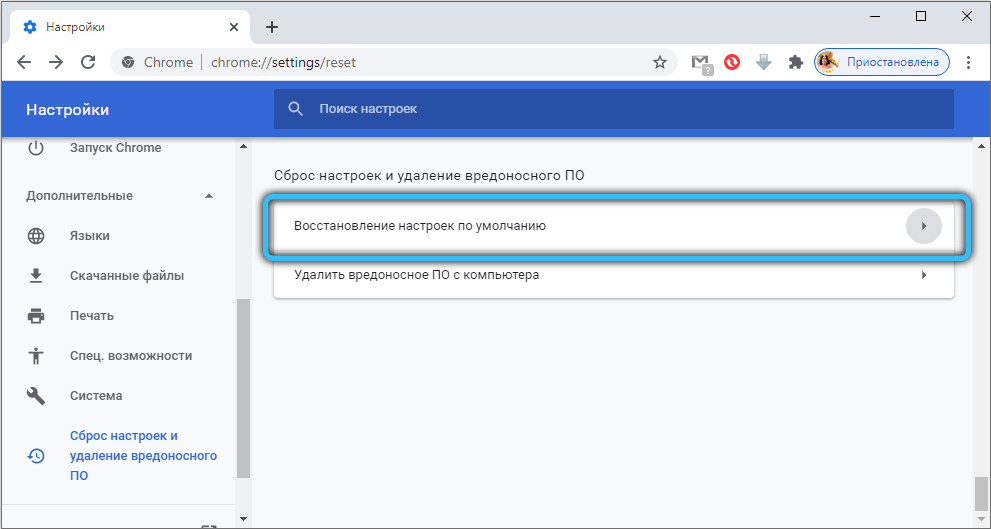
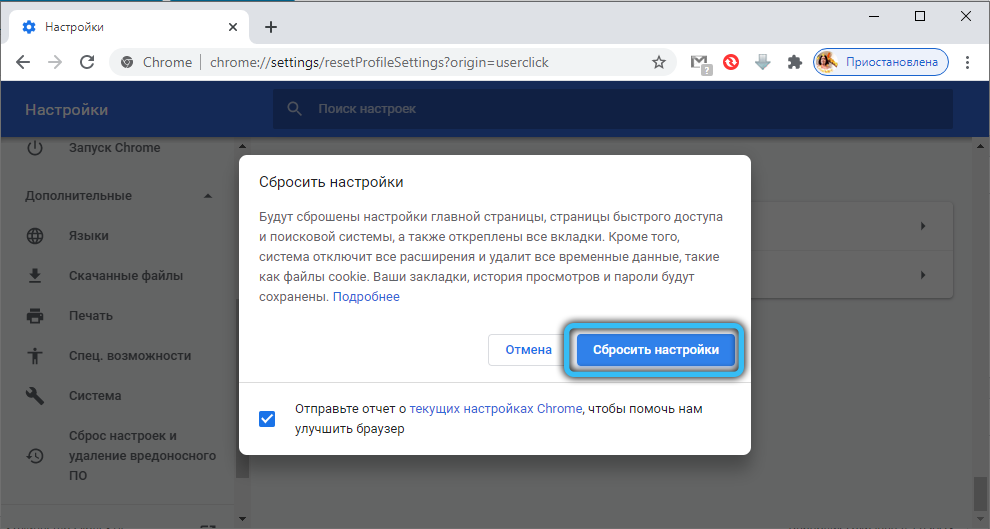
- Для «Яндекс.Браузер». Перейдите в «Настройки» — «Дополнения» — Web Companion. Передвиньте ползунок в положение «Отключить». Затем вернитесь в «Настройки», нажмите «Системные» — «Сбросить все настройки».
- Для Mozilla Firefox. В строку поиска впишите: about:addons. Найдите приложение и кликните «Отключить». Теперь в ту же строку вбейте about:support, кликните «Сбросить Firefox».
С этого момента можно считать, что вы избавились от Companion окончательно. Расскажите в комментариях, приходилось ли вам сталкиваться с этой программой, находите ли её полезной и как удалили со своего ПК.
Источник: nastroyvse.ru
Как удалить Web Companion (рекламное ПО)
Web Companion это легитимное дополнение к браузерам от компании Lavasoft. Оно обеспечивает защиту онлайн поиска и настроек браузеров. Однако, многие пользователи отмечают, что работа приложения сопровождается показом рекламы, в форме всплывающих окон и баннеров. На этой странице, вы найдете информацию для удаления аддона Web Companion.
Способ заражения Web Companion
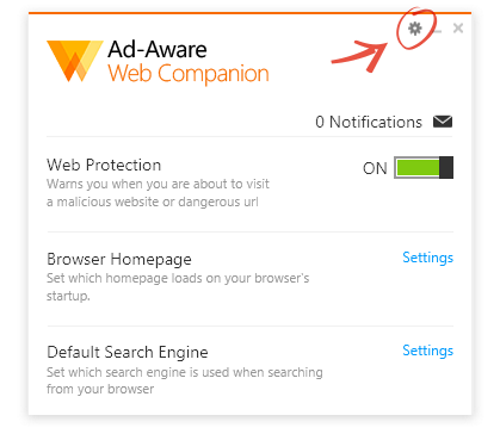
устанавливается на ваш компьютер вместе с бесплатными программами. Этот способ можно назвать «пакетная установка». Бесплатные программы предлагают вам установить дополнительные модули (Web Companion). Если вы не отклоните предложение установка начнется в фоне. Web Companion копирует свои файлы на компьютер. Обычно это файл WebCompanion.exe.
Иногда создается ключ автозагрузки с именем Web Companion и значением WebCompanion.exe. Вы также сможете найти угрозу в списке процессов с именем WebCompanion.exe или Web Companion. также создается папка с названием Web Companion в папках C:Program Files или C:ProgramData. После установки Web Companion начинает показывать реламные баннеры и всплывающую рекламу в браузерах. рекомендуется немедленно удалить Web Companion. Если у вас есть дополнительные вопросы о Web Companion, пожалуйста, укажите ниже. Вы можете использовать программы для удаления Web Companion из ваших браузеров ниже.
Скачайте утилиту для удаления
Скачайте эту продвинутую утилиту для удаления Web Companion и WebCompanion.exe (загрузка начнется немедленно):
* Утилита для удаления был разработан компанией EnigmaSoftware и может удалить Web Companion автоматически. Протестирован нами на Windows XP, Windows Vista, Windows 7, Windows 8 и Windows 10. Триальная версия Wipersoft предоставляет функцию обнаружения угрозы Web Companion бесплатно.
Функции утилиты для удаления
- Удаляет файлы созданные Web Companion.
- Удаляет ключи реестра созданные Web Companion.
- Активируйте активную защиту для предотвращения заражения.
- Решите побочные проблемы с браузерами (реклама, перенаправления).
- Удаление гарантировано — если Wipersoft не справляется обратитесь за бесплатной поддержкой.
- Тех. поддержка в режиме 24/7 включена в предложение.
Скачайте Spyhunter Remediation Tool от Enigma Software
Скачайте антивирусные сканер способный удалить Web Companion и WebCompanion.exe (загрузка начнется немедленно):
Функции Spyhunter Remediation Tool
- Удаляет файлы созданные Web Companion.
- Удаляет ключи реестра созданные Web Companion.
- Устраняет браузерные проблемы.
- «Утилита для удаления тулбаров» поможет избавиться от нежелательных дополнений.
- Удаление гарантировано — если Spyhunter Remediation Tool не справляется обратитесь за бесплатной поддержкой.
- Тех. поддержка в режиме 24/7 включена в предложение.
We noticed that you are on smartphone or tablet now, but you need this solution on your PC. Enter your email below and we’ll automatically send you an email with the downloading link for Web Companion Removal Tool, so you can use it when you are back to your PC.
Наша служба тех. поддержки удалит Web Companion прямо сейчас!
Обратитесь в нашу службу технической поддержки с проблемой связанной с Web Companion. Опишите все обстоятельства заражения Web Companion и его последствия. Команда предоставит вам варианты решения этой проблемы бесплатно в течении нескольких часов.
Описание угрозы и инструкции по удалению предоставлены аналитическим отделом компании Security Stronghold.
Здесь вы можете перейти к:
- Техническое описание угрозы Web Companion.
- Инструкции по удалению Web Companion вручную.
- Скачать утилиту для удаления Web Companion.
Как удалить Web Companion вручную
Проблема может быть решена вручную путем удаления файлов, папок и ключей реестра принадлежащих угрозе Web Companion. Поврежденные Web Companion системные файлы и компоненты могут быть восстановлены при наличии установочного пакета вашей операционной системы.
Чтобы избавиться от Web Companion, необходимо:
1. Остановить следующие процессы и удалить соответствующие файлы:
- Installer.exe
- AASearchCompanion.exe
- WebCompanion.exe
- WebCompanionExtensionIE.dll
- WebCompanionInstaller.exe
- WebCompanionWebUI.exe
- Interop.LavasoftTcpServiceLib.dll
- Interop.IWshRuntimeLibrary.dll
- Interop.SHDocVw.dll
- Interop.Shell32.dll
- Lavasoft.SearchProtect.Repositories.dll
- Lavasoft.CSharp.Utilities.dll
- Lavasoft.PUP.Management.dll
- Lavasoft.SearchProtect.Business.dll
- Lavasoft.adblocker.dll
- Lavasoft.SearchProtect.WinService.exe
- Lavasoft.SysInfo.dll
- Lavasoft.SearchProtect.Service.Logger.dll
- Lavasoft.Utils.SqlLite.dll
- ICSharpCode.SharpZipLib.dll
- Lavasoft.Automation.dll
- Lavasoft.SearchProtect.WcfService.dll
- Lavasoft.AdAware.dll
- log4net.dll
- Lavasoft.Utils.dll
- Lavasoft.IEController.dll
Предупреждение: нужно удалить только файлы с именами и путями указанными здесь. В системе могут находится полезные файлы с такими же именами. Мы рекомендуем использовать утилиту для удаления Web Companion для безопасного решения проблемы.
2. Удалить следующие вредоносные папки:
- C:Program Fileslavasoftweb companion
3. Удалить следующие вредоносные ключи реестра и значения:
- Key: HKEY_CURRENT_USERSoftwareMicrosoftWindowsCurrentVersionRun
Value: Ad-Aware Search Companion
Data: C:Program FilesLavasoftWeb CompanionApplicationAASearchCompanion.exe - Key: HKEY_CURRENT_USERSoftwareMicrosoftWindowsCurrentVersionRun
Value: Web Companion
Data: C:Program FilesLavasoftWeb CompanionApplicationWebCompanion.exe
Предупреждение: если указано значение ключа реестра, значит необходимо удалить только значение и не трогать сам ключ. Мы рекомендуем использовать для этих целей утилиту для удаления Web Companion.